文章目录
今天和大家分享如何使用Docker本地部署一个开源的简约风格网址导航页,支持五种搜索引擎,可以自由增删改网站,拖动调整网站顺序。另外还支持响应式布局、主题切换、夜间模式,可以导入或导出数据来在不同设备之间同步数据,结合cpolar内网穿透工具还能实现分享给好友远程使用,下面就来看看如何部署吧!
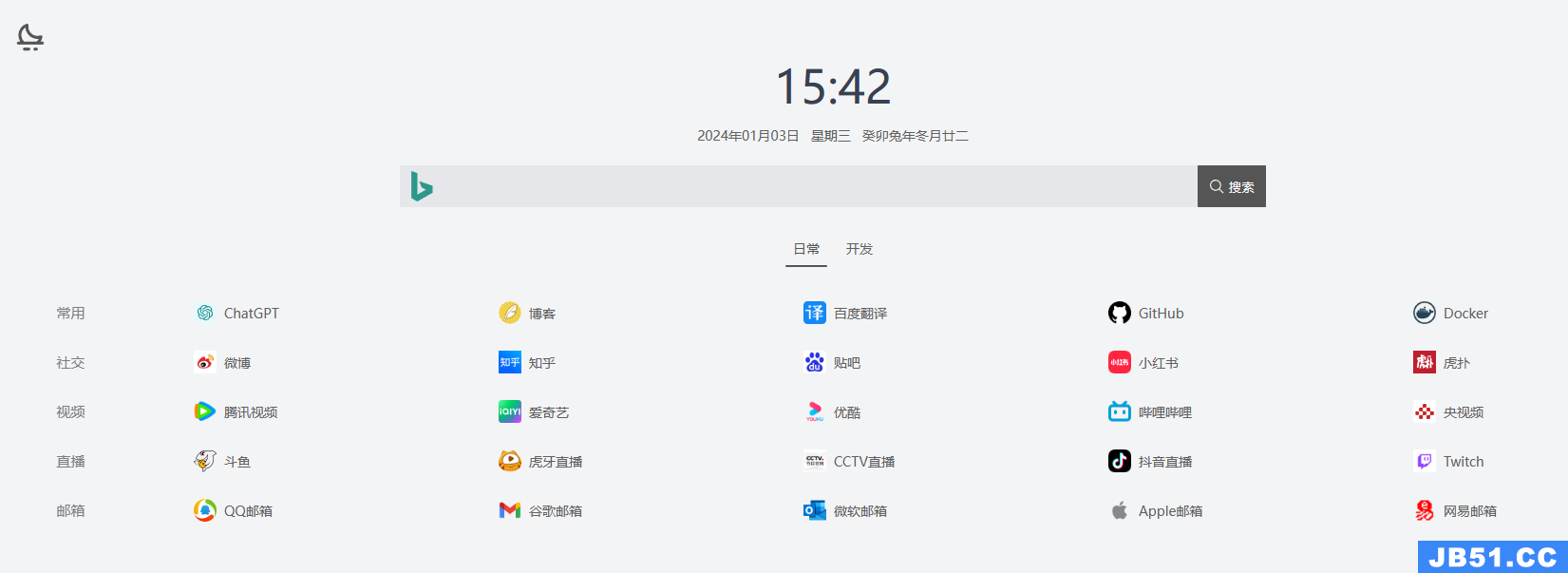
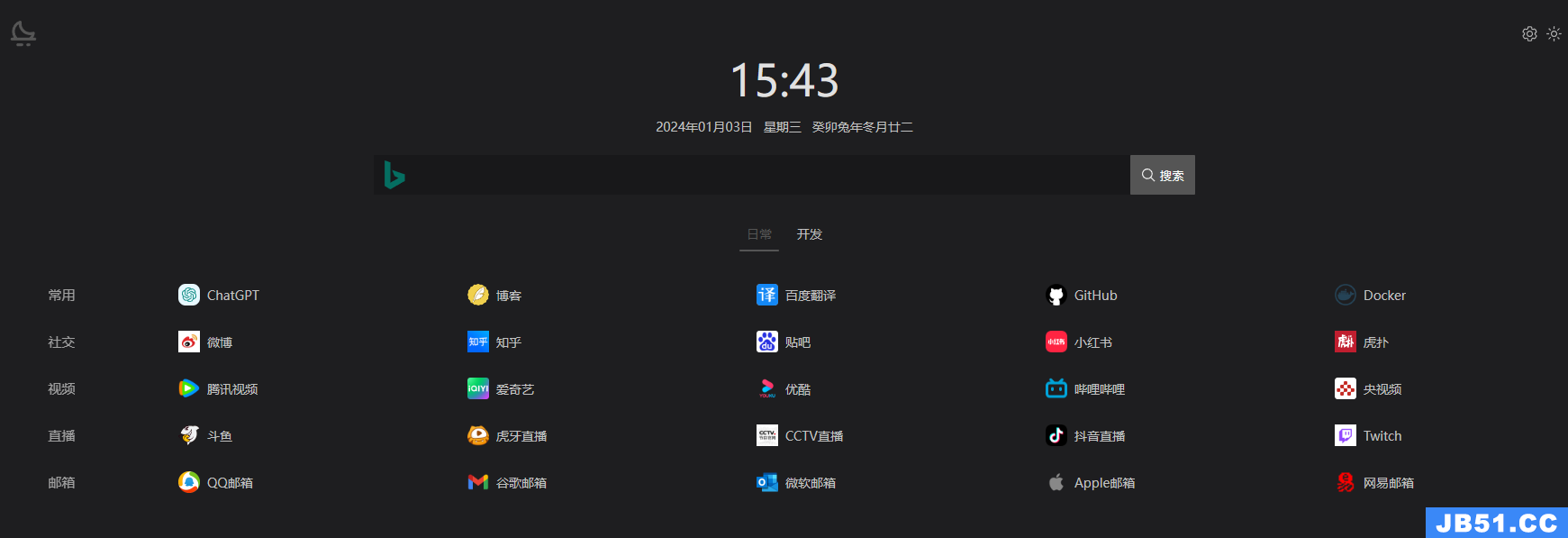
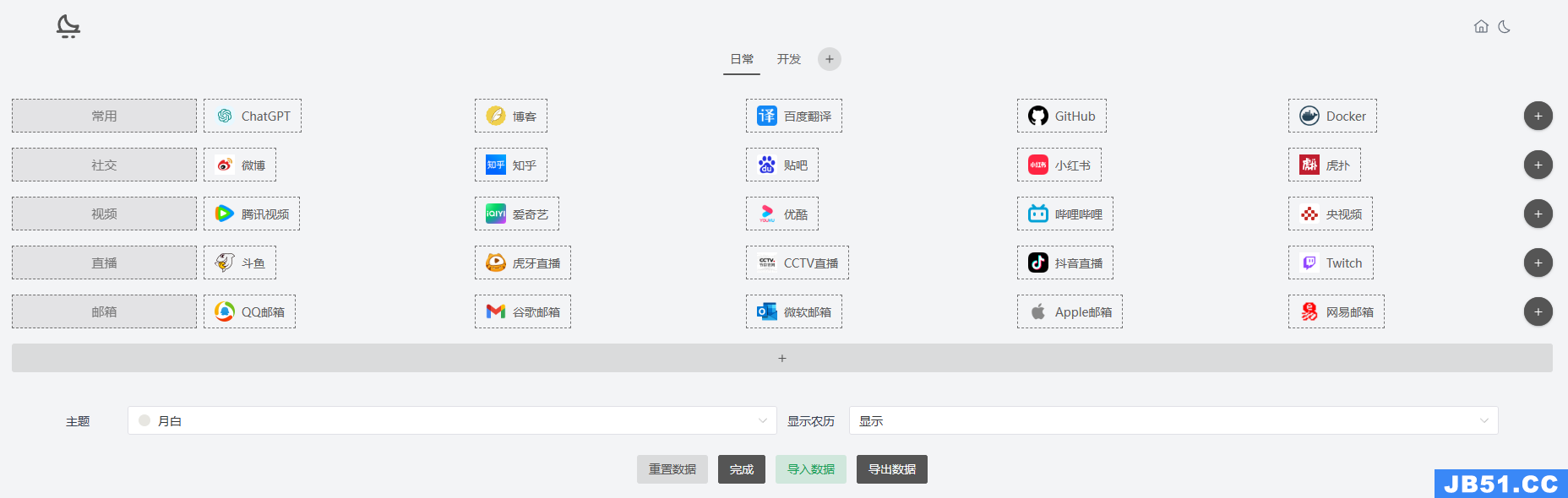
1. 使用Docker搜索镜像
本例中使用的是Ubuntu系统,输入下方命令:
sudo docker search luode0320/web-start
显示如下图所示结果

2. 下载镜像
输入命令:
sudo docker pull luode0320/web-start
显示如下图所示结果
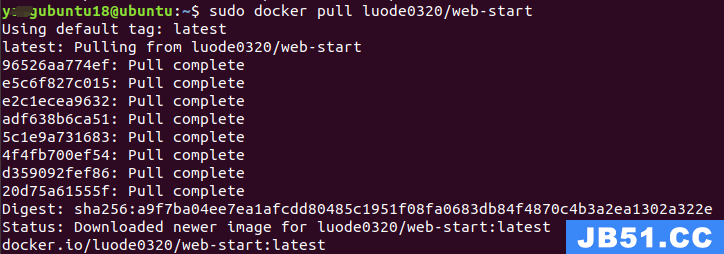
3. 查看镜像
输入命令:
sudo docker images
可以看到镜像已经下载好了

4. 启动容器
输入命令:
sudo docker run --restart=always --name web -d -p 2000:2000 luode0320/web-start:latest

5. 浏览器访问
在任意浏览器输入本机ip加端口号即可,本例使用地址为 127.0.0.1:2000

6. 远程访问
这个时候我们已经成功使用Docker在本地部署了这个简洁的导航页,如果想要分享给你的好友使用,那么可以使用cpolar内网穿透工具实现公网远程访问需求。
安装好内网穿透工具后,使用它来创建公网地址即可分享给他人进行远程访问。
6.1 内网穿透工具安装
下面是安装cpolar步骤:
cpolar官网地址: https://www.cpolar.com
- 使用一键脚本安装命令
curl -L https://www.cpolar.com/static/downloads/install-release-cpolar.sh | sudo bash
- 向系统添加服务
sudo systemctl enable cpolar
- 启动cpolar服务
sudo systemctl start cpolar
cpolar安装成功后,在外部浏览器上访问Linux 的9200端口即:【http://服务器的局域网ip:9200】,使用cpolar账号登录,登录后即可看到cpolar web 配置界面,结下来在web 管理界面配置即可。
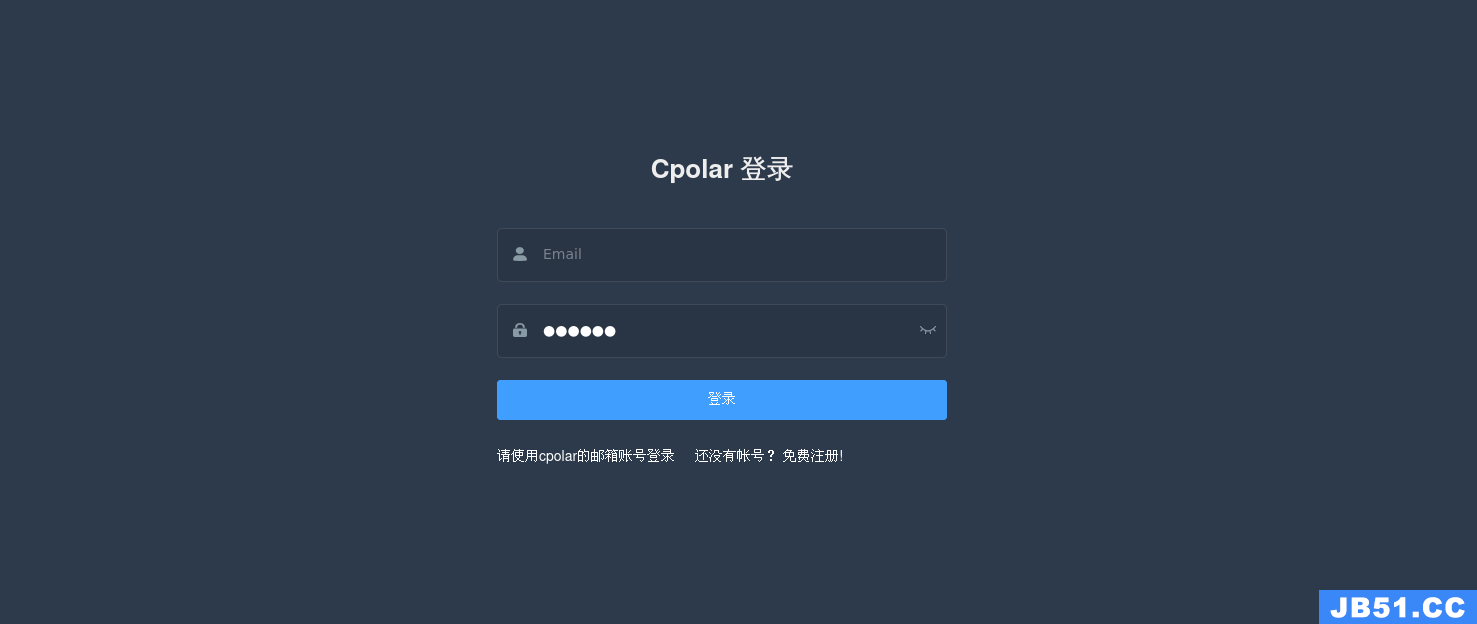
6.2 创建远程连接公网地址
登录cpolar web UI管理界面后,点击左侧仪表盘的隧道管理——创建隧道:
- 隧道名称:可自定义,注意不要与已有的隧道名称重复,本例使用了:webdh
- 协议:http
- 本地地址:2000
- 域名类型:随机域名
- 地区:选择China Top
点击创建
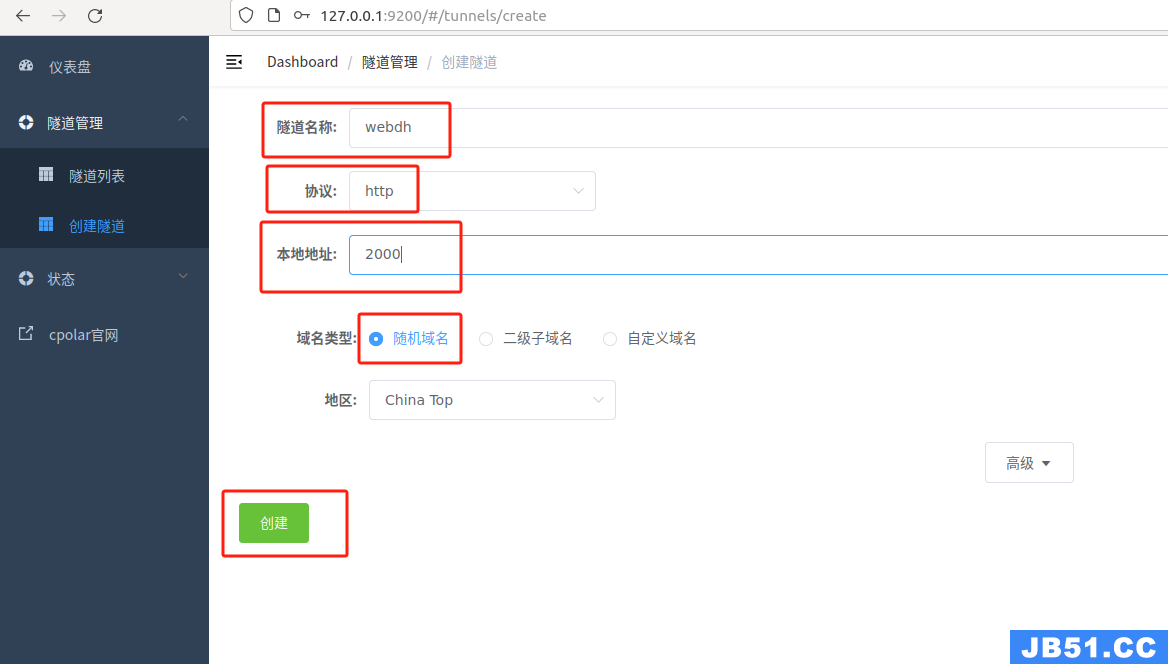
创建成功后,打开左侧在线隧道列表,查看刚刚创建隧道后生成两个公网地址,这个地址就是公网连接地址,接下来可以在其他电脑(异地)上,使用任意一个地址复制到浏览器访问即可。
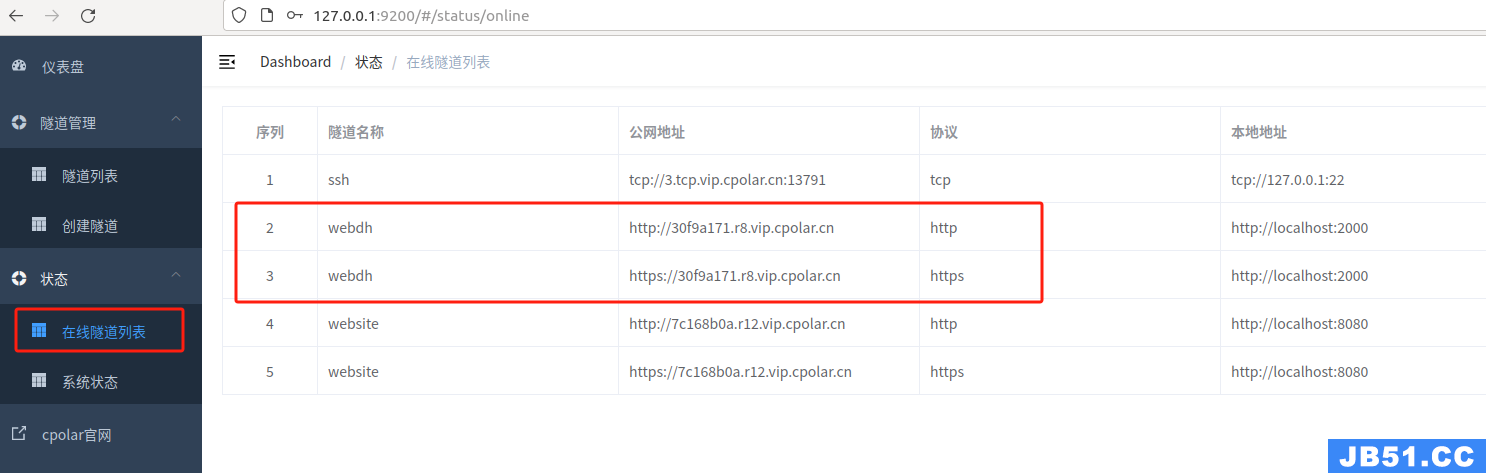
可以看到,能够正常公网远程访问。
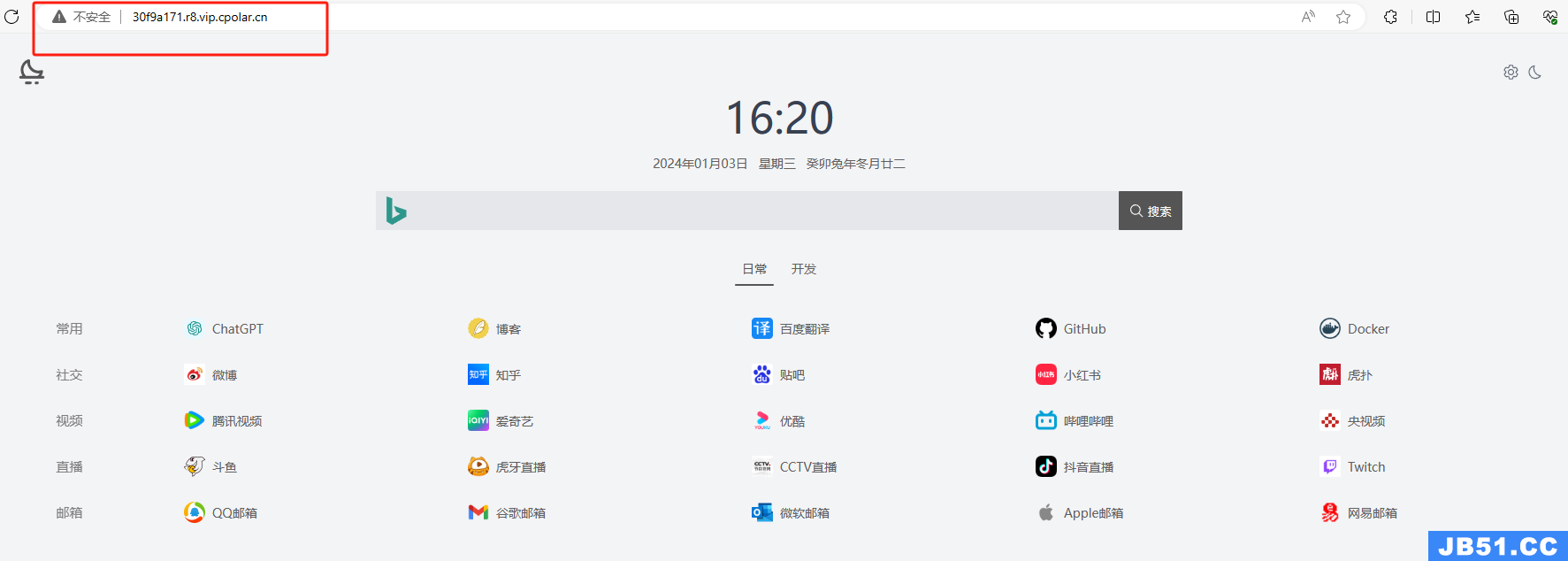
小结
为了方便演示,我们在前述过程中使用了Cpolar生成的http地址隧道,其公网地址是随机生成的。
这种随机地址的优势在于建立速度快,可以立即使用。然而,它的缺点是网址是随机生成,这个地址在24小时内会发生随机变化,更适合于临时使用。
我一般会使用固定二级子域名,这样分享给别人的地址就无需每天重新配置,还好看又好记。接下来我教大家如何固定http地址:
6.3 使用固定二级子域名地址远程访问
接下来保留一个固定http地址,登录cpolar官网,点击左侧的预留,找到保留二级子域名,为远程服务器连接保留一个固定二级子域名地址:
- 地区:选择China VIP
- 描述:即备注,可自定义,本例使用daohang
点击保留
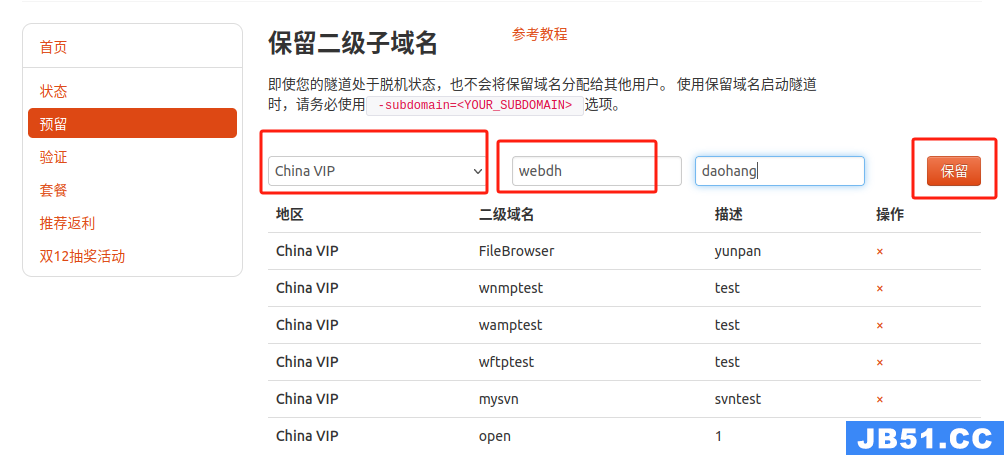
地址保留成功后,复制生成的公网地址,打开cpolar web ui管理界面,点击左侧仪表盘的隧道管理——隧道列表,找到我们上面创建的http隧道,点击编辑

修改隧道信息,将保留成功的固定http地址配置到隧道中
- 域名类型:选择二级子域名
- 预留的http地址:复制粘贴官网保留成功的地址,本例中为:webdh
- 地区选择:China VIP
点击更新
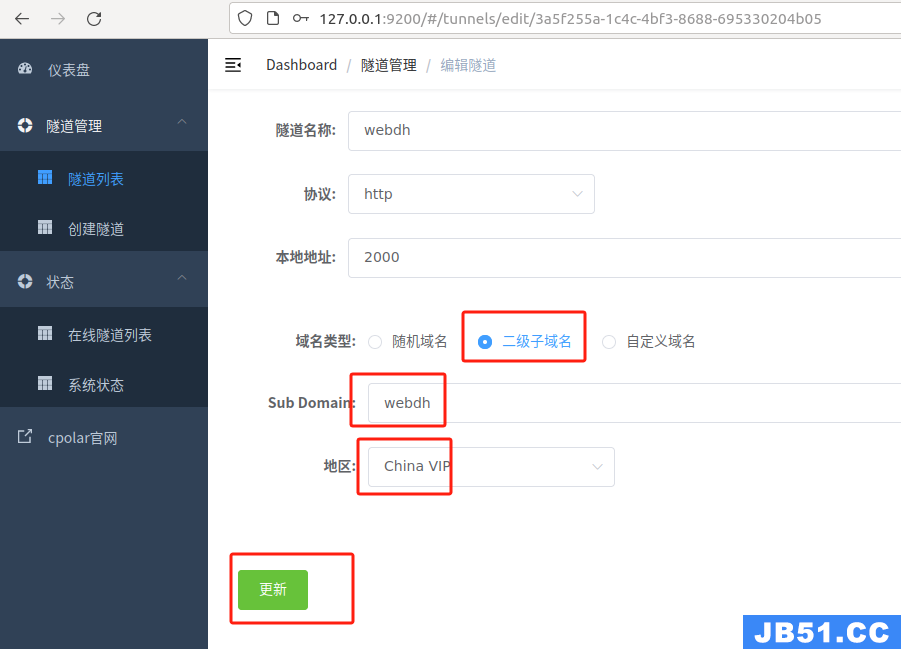
隧道更新成功后,点击左侧仪表盘的状态——在线隧道列表,可以看到公网地址已经更新为了两个固定二级子域名地址。
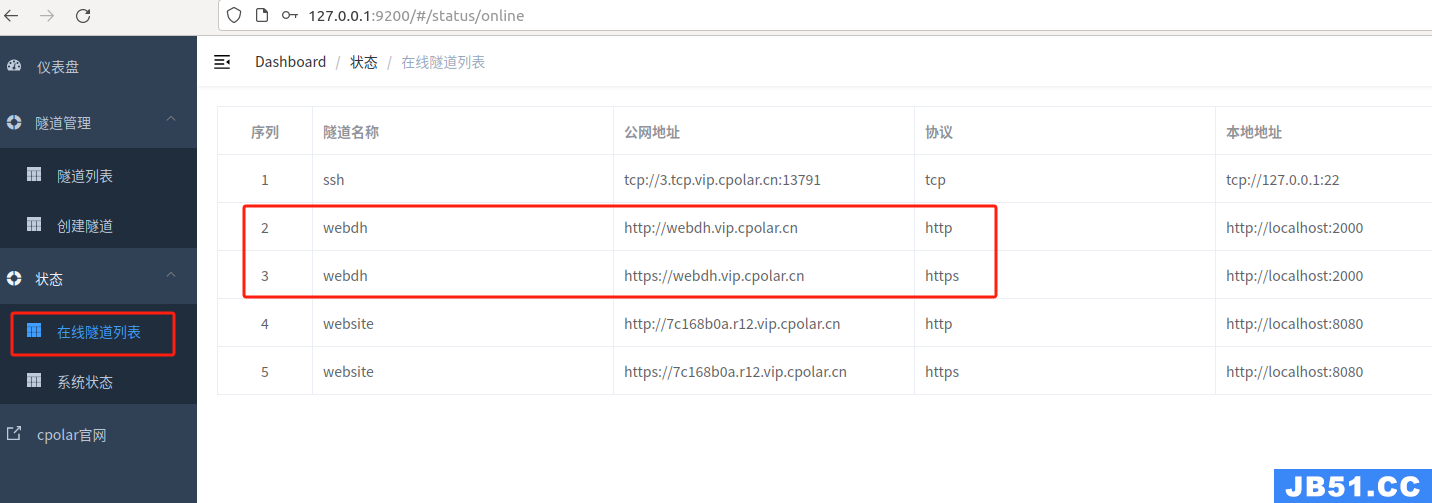
接下来与之前的操作一样,可以在其他电脑(异地)上,使用任意一个固定二级子域名地址复制到浏览器访问即可。
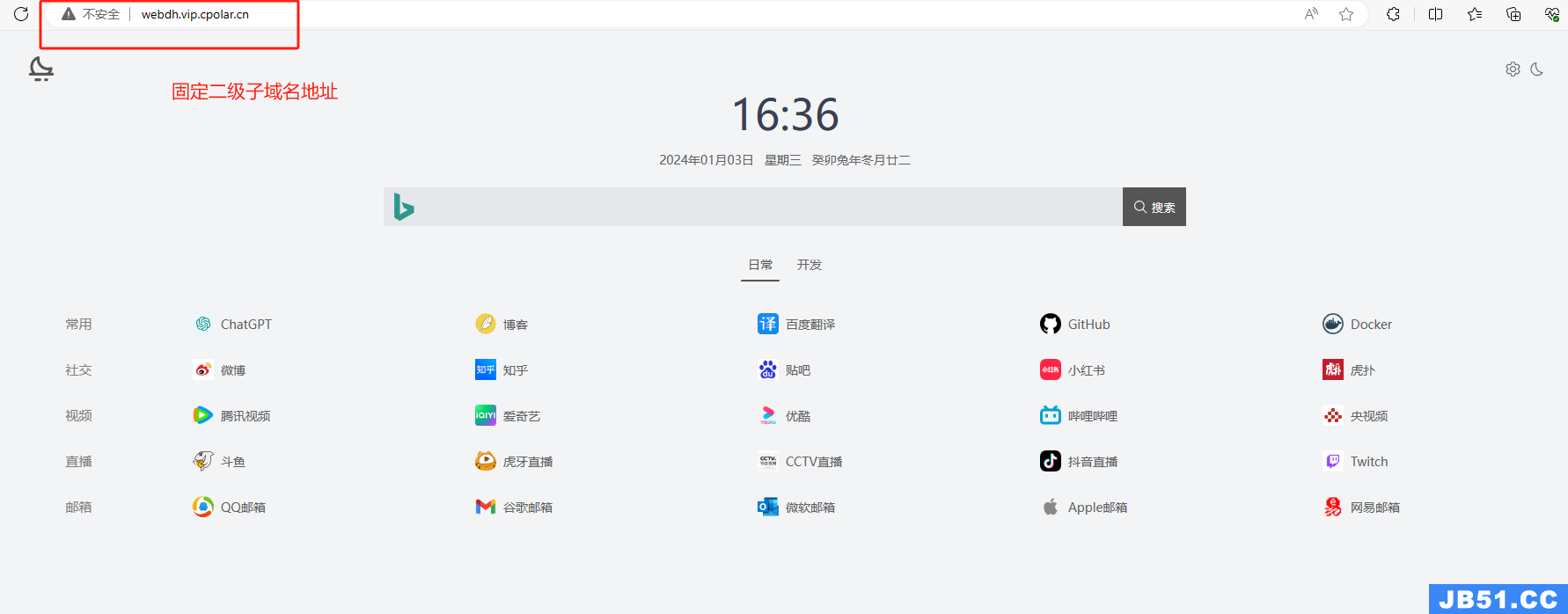
如上图所示,即为配置成功。我们现在就能使用cpolar内网穿透工具生成的固定二级子域名来将我们本地搭建的导航页分享给好友访问了,无需购买域名服务器,也不用设置路由器那么麻烦,他人可以在任意地点远程使用浏览器访问这个导航服务,轻松创建属于自己的网站导航!
原文地址:https://blog.csdn.net/qq_48652579/article/details/135976328
版权声明:本文内容由互联网用户自发贡献,该文观点与技术仅代表作者本人。本站仅提供信息存储空间服务,不拥有所有权,不承担相关法律责任。如发现本站有涉嫌侵权/违法违规的内容, 请发送邮件至 dio@foxmail.com 举报,一经查实,本站将立刻删除。

